
BIOS a nastavení - konec spekulacím (1. část) | Kapitola 3
Seznam kapitol
U někoho mohou nastavení BIOSu vyvolávat hrůzu, paniku a noční můry při pomyšlení na odtažitě modrou uživatelskou obrazovku plnou nesrozumitelných možností a nastavení. Existuje ale i sorta lidí, v kterých hlodá líbivý ladičský čertík a když se jim dostane pod ruku jakékoliv PC, v první řadě prohledávají baterkou jeho vnitřnosti a šťourají se právě v BIOSu. Ať již patříte k jakékoliv skupině, vězte že : "BIOS je když.....".
Bylo by dobré říci že názvy položek a šířka jejich nabídky nemusí být vždy přesně takové jako zde popisuji (na co jsi vzpomenu, se budu snažit uvést, nehledejte proto přesnou souvislost s obrázkem). Často se zaměňuje slovo BIOS a SETUP, resp. CMOS, default a standard, apod. Není třeba se toho lekat, jedná se o tu jednu a samou věc. Pokud SETUPu povolujete některou popsanou operaci provádět je klíčové slovo ENABLED, pokud ji chcete zakázat tak DISABLED.
Standard CMOS Features (Standard BIOS Setup)
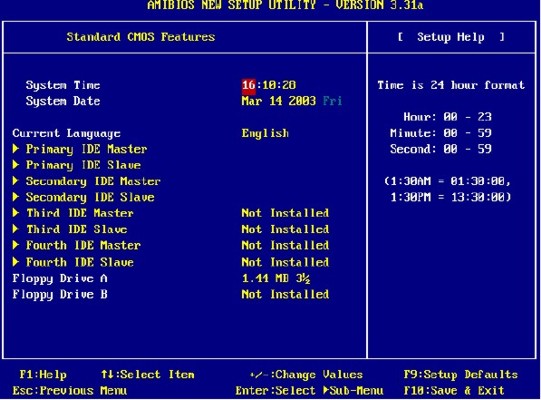
Hned první nabídka skrývá možnosti nastavení základních typů komponent. Mezi takovéto patří řadičová zařízení jako HDD, CD, apod.
- System Time a System Date skrývá možnosti změny času a aktuálního data. Reset CMOSu se bohužel i vždy resetuje systémový čas. Takovýto je možno nastavit buď zde, či zřejmě lépe později z uživatelského prostředí operačního systému.
- Parametry IDE zařízení je možno nastavovat ručně nebo nechat BIOS aby sám rozhodl o jejich náležitostech. Pokud důvěřujete BIOSu (a je to lepší) nastavte u všech zařízení AUTO. Pro zrychlení procedury POST můžete nepoužívaná zařízení vypnout (NONE, Not Installed nebo DISABLED), pokud však necháte vše AUTO nic nezkazíte.
- Floppy Drive dává možnosti výběru disketové mechaniky 3,5" nebo 5"25. Kdo je pamětník jako já, má ještě 5"25 diskety schované v "nostalgickém" šuplíčku, tak jako já. Jinak SETUP automaticky předpokládá existenci 3,5" mechaniky.
- Halt On položka se občas v nějakém BIOSu vyskytne. Umožňuje nastavení přerušení boot procedury při zjištěné chybě jakou je například nepřítomnost disketové mechaniky (či její špatné zapojení což se také může stát) nebo klávesnice. Pokud nechcete být obtěžování při bootování hláškami typu "Keyboard not present", nebo pokud používáte USB klávesnici nebo mechaniku, znemožněte BIOSu brždění nastavení Halt On - No Errors, popř. vyberte jinou možnost (Halt On Keyboard, apod).
- Virus Protection se dříve vyskytovalo poměrně hojně a mělo bránit počítač před tzv. boot viry, které se uhnízdily v MBR (Master Boot Record) oblasti pevného disku. BIOS tak zabrzdil start systému pokud vyvolaný proces chtěl provést zápis do tohoto prostoru a na tuto skutečnost upozorňoval (ale neřešil). Při instalaci operačního systému (makrovirus Windows) nebo užívání nějakého oddílového správce je nutné mít Virus Protection Disabled. V případě, že se rozhodnete mít ochranu zapnutou, musíte počítat že do MBR vstupují a zapisují i zcela neškodné programy, které bude BIOS považovat za viry.
Reálnou funkci má v tomto menu pouze nastavování systémového času a parametrů řadiče. Doporučuji nechat všechno AUTO, v případě problémů a špatné detekce pak zkusit manuálně vyplnit jednotlivé položky u pevného disku podle údajů na jeho hřbetě.
| SIZE - kapacita disku |
| CYLS - počet cylindrů disku |
| HEADS - počet hlav u disku |
| PRECOMP - od kolikátého válce začíná první plotna. Nastavte 0 |
| LANDZ - místo kde "odpočívají" diskové hlavy |
| SECTOR - počet sektorů na disku |
| MODE - adresní určení bloků - LBA, Normal, Large, AUTO (Primárně zkuste AUTO, pak ubírejte) |
Halt On nastavte na No Errors a Virus Protection zcela vypněte.
Advanced CMOS Features (Advanced BIOS Setup)
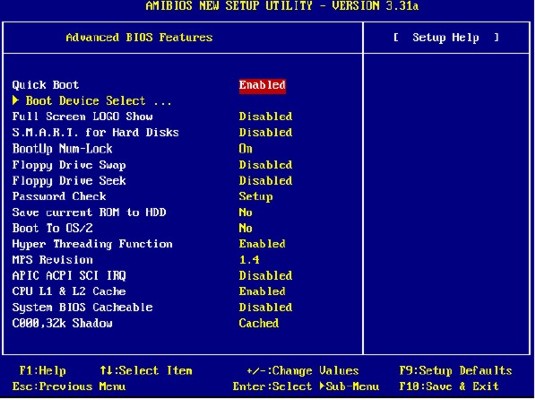
- Quick Boot zrychlí průběh POST procesu při startu počítače. Některé systémové části se prostě netestují vůbec, či zrychlenou metodou. Pokud je počítač složen z nových a kvalitních komponent, není důvod zdržovat se zbytečně dlouhý POSTem. Nastavte na Enabled.
- Boot Device Select umožňuje nastavit prioritu při hledání zavedeného operačního systému. Možností odkud "bootovat" je celá řada - pevné disky (IDE, USB, SCSI), floppy disky (3,5". ZIP), mechaniky CD, DVD a jiné zvrácenosti. Obvyklá a nejčastější zařízení je 1. IDE-0, 2. Floppy, 3. CD/DVD (ATAPI).
- Full Screen Logo může šikovně zamaskovat průběh POSTu, což pro ladiče výhodné zcela není. Vždy je lepší mít závěs rozhrnutý. Nastavte Disabled.
- Try Other Boot Devices při nastavení na Yes se pokusí vyhledat bootovací záznam i na jiných zařízeních. Nechte povoleno.
- CPU Internal Cache (CPU Level1 Cache) povoluje nebo zakazuje operace s cache pamětí první úrovně (primární) umístěnou v procesoru. Pokud máte v BIOSu tuto položku, vždy ji mějte zapnutou neboť má zásadní význam pro aritmetický výkon procesoru.
- CPU External Cache (CPU Level2 Cache) by měla být stejně jako primární cache vždy zapnutá. Zakázáním obou pamětí sice zvýšíte výsledný frekvenční strop (a to tak že hodně), ale výpočetní síla procesoru půjde od devíti k pěti.
- S.M.A.R.T. for HardDisks je monitorovací systém pevného disku (Self Monitoring & Analysis Report Technology), který umožňuje predikci chyby a zachránit tak ztrátě cenných dat. Rozhodněte sami jak moc máte kvalitní pevný disk, jak je vyřešeno jeho okolí (nebo snad je-li chlazen) a jak si ceníte svých dat. Zapnutý SMART trochu zatěžuje cache paměť v pevném disku a tím i zpomaluje jeho práci. Pokud máte kvalitní HDD s 8MB cache pamětí můžete SMART zapnout, jistě tím neztratíte. Já třeba ale SMART mám deaktivovaný (dva disky mi už umřely, SMART ne-SMART, tak tomu nevěřím).
- BootUp Num-Lock aktivuje při možnosti On numerický blok klávesnice. Nechte to tak.
- Floppy Drive Seek hledá při každém startu 3,5" mechaniku. Vypnutím urychlíte proces POST procesu. (teď se přiznám, že v době USB flashdisků a CD jsem disketu použil naposledy asi před půl rokem, když jsem potřeboval nabootovat bez systému).
- Floppy Drive Swap údajně prohodí logické označení dvou mechanik A: a B:. Pamatujte, že BIOS umí provést boot pouze z jednotky A:
- Password Check (Security Setup) provádí restrikce pro nežádoucí změny nechtěnými osobami v SETUPu. Můžete nastavit SETUP, pouze pro heslo do vstupu do SETUPu nebo Always pro každý start počítače. Zní to možná zajímavě, ale pokud provedete ClearCMOS proceduru na desce ochrana je pryč. Ale to zřejmě nebyl ten úmysl proč zaheslovat přístup do Setupu :-) Pokud chcete zaheslovat počítač jsou jistě lepší a sofistikovanější metody než tato.
- Gate A20 Option určuje adresování přístupu k paměti nad 1MB. Operační systémy kromě reálného režimu (práce s pamětí pod 1MB) užívají i tzv. Protected mode, chráněný režim (pro práci s pamětí nad 1MB) a správa tohoto managementu by měla plně spočívat adresováním čipsetu základní desky. Nastavte proto vždy možnost Fast.
- Boot to OS/2 >64MB je položka určena pro uživatele operačního systému IBM OS2. Ten pracuje trochu jinak při správě paměti do 64MB. Máte-li tedy OS2 a více jak 64MB zapněte tuto volbu. Pokud používáte Windows nebo jiný systém zadejte non-OS/2 nebo No.
- Typematic Rate Settings určuje prodlevu mezi začátkem opakováním znaku při podržení jeho klávesy. Pokud vám nevyhovuje defaultní nastavení zadejte svoje vlastní hodnoty
- Typematic Rate (Char/s) kolik znaků se vypíše za 1s při držení patřičné klávesy.
- Typematic Rate Delay je právě ona prodleva mezi začátkem opakování znaku při podržení jeho klávesy (msec).
- Save Current ROM to Harddisk umí vytvořit kopii vašich nastavení na pevný disk a bootovat rychleji (údajně, rozdíl jsem však vůbec nepostřehl žádný).
- VideoBIOS Shadow a všechny podobné Shadow položky rozhodně vypněte používáte-li moderní grafickou kartu a systém WIndows. Když ještě neměli před lety grafické karty takovou výkonnost kopírovaly svůj BIOS (VideoBIOS) při startu do operační systémové paměti RAM a dále ho používaly odtamtud. Dnes jsou paměti na grafických kartách natolik kvalitní, že toto již není třeba.
- Hyper-Threading Options zapněte, jen splňujete-li následující podmínky. Máte Pentium 4 s technologií HT a základní desku s čipovou sadou podporující tuto technologii.
- MPS Revision (Multi-Processor Specification ) je určena pro víceprocesorové systémy a serverové stanice. Pokud jako domácí uživatel máte víceprocesorovou sestavu a operační systém Windows2000/NT/XP/2003Server nastavte nejvyšší revizi.
- System BIOS Cacheable je podobná funkce jako VideoBIOS Shadow. BIOS se nahraje do cache procesoru a jeho adresování používá buffer pro BIOS. Obsazovat si rychlou cache v CPU je možná na místě, kdyby operační systém neustále potřeboval zajištěnou komunikaci z BIOSem, což dnešní OS nevyžadují. Používáte-li Windows nechte tuto možnost vypnutou.
- C00, 32k Shadow je zase variace na předcházející téma, tentokrát pro přídavné karty. Rovněž doporučuji Disabled.
Stejně jako pro všechny další položky platí pravidlo, že ne vše musí být nutně obsaženo ve vašem BIOSu, stejně tak ausgerechnet pod těmito názvy. Rovněž může být položka popisovaná v Advanced CMOS Setup přesunutá třeba do Chipset Features Setup, apod.





